本帖最后由 powermill 于 2014-6-12 20:45 编辑
刀具路径模拟和ViewMILL 仿真
PowerMill 提供了两种主要的刀具路径仿真手段,一个是模拟仿真,它显示刀具的刀尖沿刀具路径的运动轨迹;另一个则提供了切削过程中沿刀具路径毛坯材料被切削的阴影图像仿真。
1 – 刀具路径模拟
 右击浏览器中的刀具路径 D12t1-a1 ,从弹出菜单中点击激活,激活该刀具
路径(呈勾取状态)。

注:激活刀具路径名称被突出显示且其名称前带一前缀‘>.再次右击浏览器中的粗加工刀具路径 D12t1-a1 ,从弹出菜单中选取自开始仿真。

于是刀具路径仿真工具栏即出现在屏幕。工具栏中显示了刀具路径和刀具名称以及控制仿真的一些按钮。

以下是各个按钮的功能:
 运行 – 开始仿真并以连续模式运行仿真。
运行 – 开始仿真并以连续模式运行仿真。
 暂停 – 暂停仿真。
暂停 – 暂停仿真。
 下一步 – 向前一步仿真刀具移动。速度设置越快(使用速度控制 定义) ,步距越大。再次点击下一步按钮查看下一移动,或是点击
下一步 – 向前一步仿真刀具移动。速度设置越快(使用速度控制 定义) ,步距越大。再次点击下一步按钮查看下一移动,或是点击
 运行按钮,重新开始连续模式仿真。
运行按钮,重新开始连续模式仿真。
 上一步 – 向后一步仿真刀具移动。点击运行按钮回到连续模式。
上一步 – 向后一步仿真刀具移动。点击运行按钮回到连续模式。
 向前搜寻 – 仿真下一刀具路径段。再次点击向前搜寻按钮可查看下一部件,或是点击运行按钮,回到连续模式。
向前搜寻 – 仿真下一刀具路径段。再次点击向前搜寻按钮可查看下一部件,或是点击运行按钮,回到连续模式。
 向后搜寻 – 仿真上一刀具路径段。
向后搜寻 – 仿真上一刀具路径段。
 到末端 – 前移到刀具路径末端。
到末端 – 前移到刀具路径末端。
 回到路径始端 – 返回到刀具路径始端。
回到路径始端 – 返回到刀具路径始端。
速度控制 – 控制模拟速度。滑块置于右边时速度最快,置于左边时
速度最慢。
 退出 – 停止仿真,灰化全部'运行' 按钮。
退出 – 停止仿真,灰化全部'运行' 按钮。
注:将光标置于任何按钮上也可弹出有关该按钮功能的简单提示。使用上面的控制按钮模拟刀具路径。激活精加工刀具路径 Bn12-a1 ,重复模拟过程。完成后卸载刀具路径。
提示:从工具栏选取路径模拟时,请确认浏览器树中刀具路径名称旁的灯泡置开。再次模拟刀具路径前,必须首先回到到路径始端或是卸载并重新转载刀具路径。
ViewMILL
 激活粗加工刀具路径 D12t1-a1 并在仿真工具栏选取它。从顶部菜单中选取查看>工具栏>ViewMILL,打开 ViewMILL 工具栏。

于是 ViewMILL 工具栏即出现在屏幕,这个时候,全部的图标均被灰化。

点击第一个
 按钮 ,切换ViewMILL 视窗,进入 ViewMILL 模式。于是 ViewMILL 即被高亮显示。
按钮 ,切换ViewMILL 视窗,进入 ViewMILL 模式。于是 ViewMILL 即被高亮显示。

点击第四个
 按钮 ,选取普通阴影图像。
按钮 ,选取普通阴影图像。

选取刀具
 图标 ,显示刀具,随后点击运行
图标 ,显示刀具,随后点击运行
 图标 。
图标 。
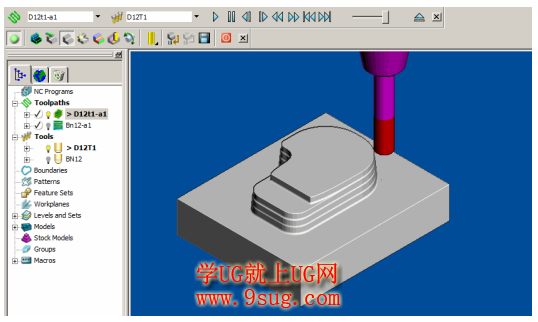
ViewMILL 中的材料毛坯经过仿真如上图所示。
 完成上述仿真后,在仿真工具栏中选取精加工刀具路径 BN12-a1 接着再次
选取刀具图标
 和运行图标
和运行图标
 ,查看由精加工刀具路径切除材料情
,查看由精加工刀具路径切除材料情
况。


选取仿真工具栏中的ViewMILL
 退出图标 ,退出 ViewMILL 模块。NC 程序(后处理并输出 NC 数据),从主下拉菜单选取工具 – 自定义路径选项,打开 PowerMILL 路径表格(下
退出图标 ,退出 ViewMILL 模块。NC 程序(后处理并输出 NC 数据),从主下拉菜单选取工具 – 自定义路径选项,打开 PowerMILL 路径表格(下
右图)。
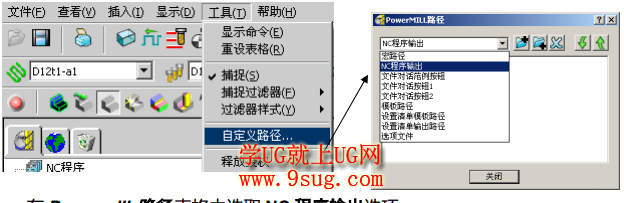
 在 Powermill 路径表格中选取 NC 程序输出选项。

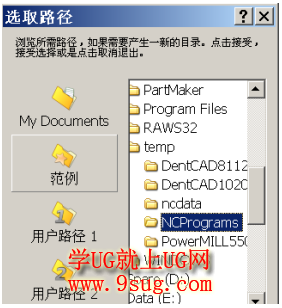
在此指定了后处理过的 NC 数据文件的输出位置,机床控制器也将从此处下载后处理文件。
 点击增加路径到列表顶部图标,在选取路径表格中浏览到所需位置 C:\temp\NCPrograms ,最后点击接受。右击浏览器中的 NC 程序,打开下面的子菜单。
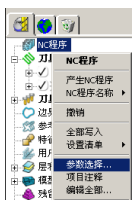 NC 参数选择允许用户控制机床下载的输出文件的内容。选取 NC 程序子菜单中的参数选择选项,打开下图所示的
NC 参数选择允许用户控制机床下载的输出文件的内容。选取 NC 程序子菜单中的参数选择选项,打开下图所示的
NC 参数选择表格。

输出目录(文件夹)的缺省位置已通过工具-自定义路径定义。
 在上面的表格中点击机床选项文件图标,在打开的表格中选取 heid400 ,最后点击打开。

 回到 NC 参数选择表格,点击应用按钮,应用设置,最后接受表格。右击浏览器中的 NC 程序 ,从弹出的菜单中选取产生NC 程序。

于是浏览器中即产生一空的 NC 程序,随后即可将相应的加工策略指派给它,同时,NC 程序表格也出现在图形视窗。
 将光标置于浏览器中的刀具路径 D12t1-a1 上,点取并保持左鼠标键,然后拖动虚幻图像到名称为 1 的 NC 程序上。注:也可在浏览器中右击刀具路径 D12t1-a1 ,从弹出菜单选取增加到>NC 程序。
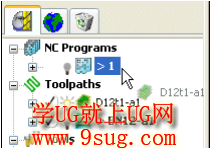
此时刀具路径 D12t1-a1 的名称出现在 NC 程序 1中,这表示已将该刀具路径作为输出文件的一部分。
 在浏览器中将名称为 BN12-a1 的精加工刀具路径拖动到名称为 1 的 NC 程序中,并点击 NC 程序 1 旁的小加号。

下面就可以后处理列出在 NC 程序 1 中的刀具路径。
点击显示在图形区域的 NC 程序表格中的写入按钮,后处理以上两个刀具路径。处理完毕后,屏幕上将出现以下信息表格,该表格为用户提供了处理进程信息及确认处理完毕等信息。
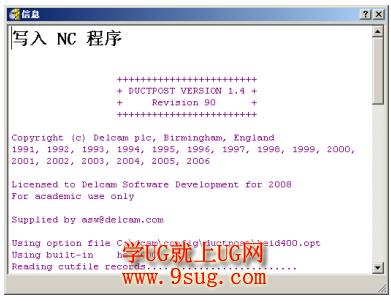
 关闭信息表格及 NC 程序表格,使用 windows explorer 查看文件夹C:\temp\NCPrograms ,我们可看到,这里有我们刚才输出的 ncdata 输出文件 1.tap。
保存项目
 左击主工具栏中的第二个图标,打开保存项目为表格。
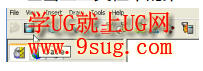
如果前面已经保存项目,系统将直接更新项目而不打开下面的表格。

在保存项目为表格中的保存在方框中选取路径
D:\users\training\COURSEWORK\PowerMILL-Profects\GettingStarted-1 。点击保存按钮,将项目保存在某个外部目录(表格将自动关闭)。
 从主菜单中选取文件 – 删除全部,随后选取工具 – 重设表格。于是浏览器中的内容被全部删除,全部表格都重新设置回系统的缺省状态。如果需要,随后可以重新打开保存在外部文件夹中的项目 (GettingStarted-1) 。 |